Как выключить компьютер с телефона

Как выключить компьютер с телефона
Хотите ускорить запуск операционной системы Windows 7, Vista или XP? Лучший способ — отложить запуск определённых программ и процессов, изменить порядок их загрузки и контролировать, какие программы и процессы будут запускаться в определённое время. Как это сделать?
Встречайте Oolauncher . Это бесплатная портативная утилита для управления запуском приложений для Windows. Не путайте: это не средство запуска приложений, как JetStart, SliderDock и LaunchBar Commander. Вместо этого он управляет запуском программ автозагрузки в Windows.
Обновление: Большинство пользователей сталкиваются с проблемой при использовании этого инструмента и уверяют, что он удаляет все программы из автозагрузки. Я связался с разработчиком этого приложения, и он дал следующий ответ (решение): «Указанная вами проблема — не ошибка. Oolauncher предназначен для запуска приложений из собственной базы данных. Поэтому после импорта программ автозагрузки необходимо удалить их, чтобы избежать повторного запуска приложения: один раз Oolauncher, а другой — Windows. Пользователи могут восстановить программы в исходное местоположение, нажав кнопку «Восстановить» в диалоговом окне Oolauncher». Надеюсь, это поможет. 🙂
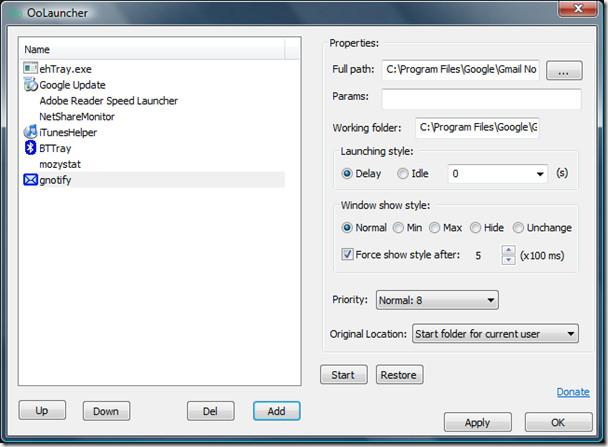
Итак, что же конкретно может делать эта утилита? Вы можете указать, через сколько секунд программа/процесс будет запускаться при загрузке системы, управлять отображением окна программы (обычное, свёрнутое, развёрнутое, скрытое или без изменений), задать приоритет каждого приложения/процесса и выбрать исходное местоположение каждой программы/процесса (параметры показаны на снимке экрана ниже).
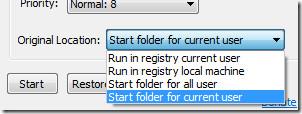
Помимо этих обычных функций, вы также можете изменять порядок программ/процессов и принудительно отображать стиль окна через определённое количество секунд. Другими словами, программу можно назвать менеджером автозагрузки, поскольку она позволяет быстро и легко добавлять/удалять любые программы и процессы.
Еще одна причина, по которой эта утилита полезна, заключается в том, что вместо того, чтобы запускать все программы автозагрузки одновременно, она запускает их по одной, что экономит память и ускоряет запуск Windows.
Работает только на Windows XP, Windows Vista и Windows 7. Приятного использования!
Как выключить компьютер с телефона
Центр обновления Windows работает в основном с реестром и различными файлами DLL, OCX и AX. В случае повреждения этих файлов большинство функций
В последнее время новые пакеты системной защиты появляются как грибы после дождя, и каждый из них приносит с собой очередное решение для обнаружения вирусов и спама, и если вам повезет,
Узнайте, как включить Bluetooth в Windows 10/11. Для корректной работы Bluetooth-устройств Bluetooth должен быть включён. Не волнуйтесь, это просто!
Ранее мы рассмотрели NitroPDF, удобную программу для чтения PDF-файлов, которая также позволяет пользователю конвертировать документы в PDF-файлы с такими функциями, как объединение и разделение PDF-файлов.
Вы когда-нибудь получали документ или текстовый файл, содержащий лишние символы? Текст содержит множество звёздочек, дефисов, пустых пробелов и т. д.?
Так много людей спрашивали о маленьком прямоугольном значке Google рядом с кнопкой «Пуск» Windows 7 на моей панели задач, что я наконец решил опубликовать это.
uTorrent — безусловно, самый популярный клиент для скачивания торрентов на ПК. Хотя у меня он работает безупречно в Windows 7, у некоторых пользователей возникают проблемы.
Каждому человеку необходимо делать частые перерывы во время работы за компьютером. Если не делать перерывов, велика вероятность, что ваши глаза начнут вылезать из орбит (ладно, не вылезать из орбит).
Возможно, вы, как обычный пользователь, привыкли к нескольким приложениям. Большинство популярных бесплатных инструментов требуют утомительной установки.







